Förlorar du åtkomsten till din iPad på grund av ett glömt Apple ID-lösenord? Medan ett Apple-ID är nyckeln till att låsa upp din iPads fulla potential, finns det sätt att kringgå den. Den här artikeln delar flera metoder för att låsa upp din iPad utan Apple-ID och lösenord, oavsett om du har glömt lösenordet, köpt en begagnad enhet eller stött på andra situationer.
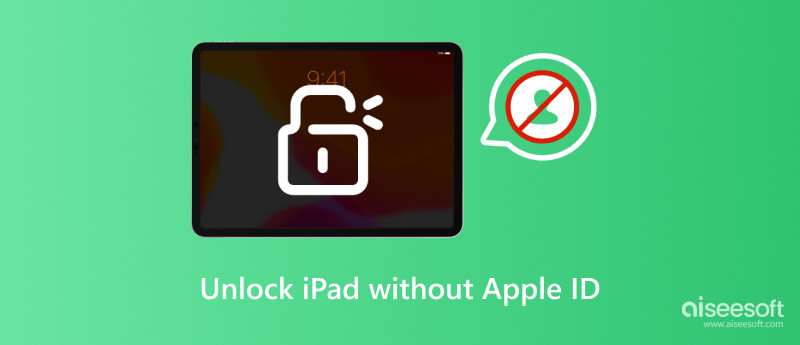
Den enklaste lösningen är att återställa ditt glömda Apple ID-lösenord. Du kan besöka Apples officiella Apple ID-webbplats och klicka på Glömt Apple-ID eller lösenord. Följ sedan anvisningarna för att återställa Apple-kontolösenordet med din tillhörande e-postadress eller telefonnummer. Efter att ha ändrat eller återställt Apple ID-lösenordet kan du låsa upp din iPad och återfå åtkomst.
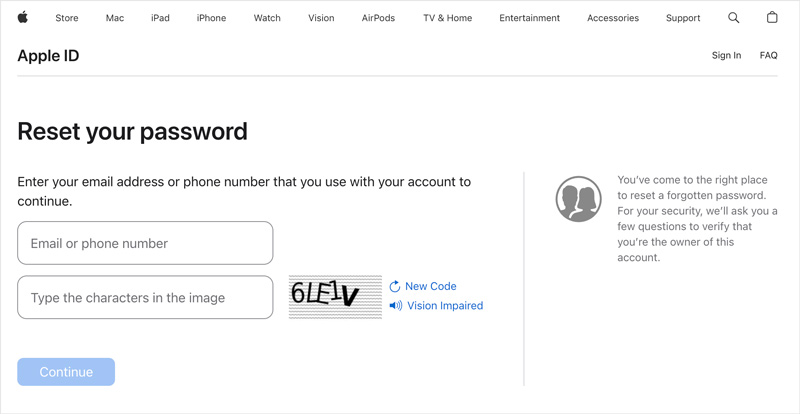
Om du har köpt en begagnad iPad låst med ett okänt Apple-ID, kontakta och be den tidigare ägaren att ta bort enheten från sitt Apple ID-konto.
Denna metod är idealisk om du fortfarande kommer ihåg din iPads skärmlösenord och Hitta min iPad är inaktiverad. Det innebär att radera allt innehåll och inställningar, effektivt torka rent och låta dig göra det ställa in ett nytt Apple-ID.
På din iPad, navigera till Inställningar, tryck på Allmänt, välj Överför eller Återställ iPad och välj sedan Radera allt innehåll och inställningar. I gränssnittet Erase This iPad, tryck på knappen Fortsätt och sedan på Erase iPad. Ange ditt lösenord för skärmen när du uppmanas.
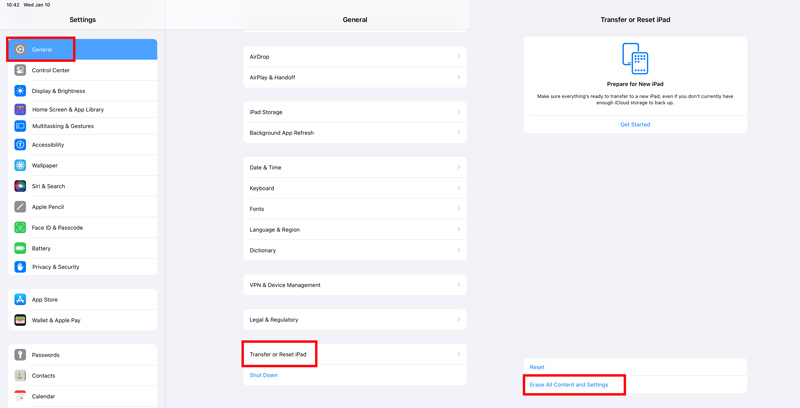
Din iPad kommer att radera all data och återställas till fabriksinställningarna. Under installationsprocessen kan du välja att konfigurera den som en ny enhet eller återställa den från en säkerhetskopia.
DFU-läge (Device Firmware Update). är ett återställningsläge på låg nivå som låter dig radera och återställa din iPad, även om den är inaktiverad eller inte svarar. Denna lösning torkar i princip allt rent, kringgår Apple-ID men raderar också all din iPad-data. Kom ihåg att säkerhetskopiera din iPad om möjligt.
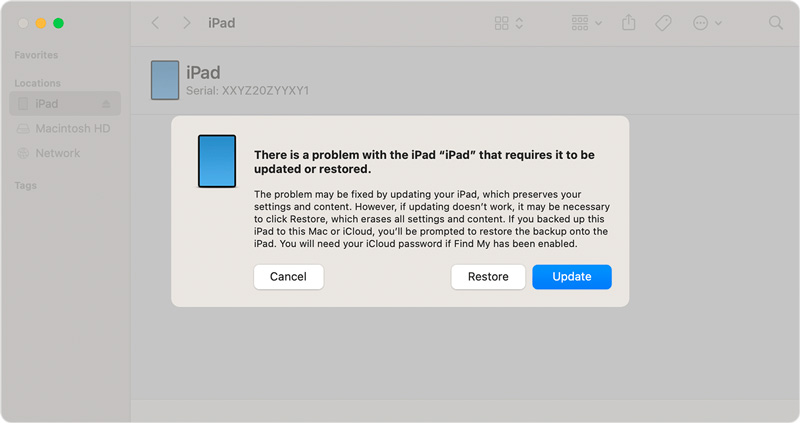
Många programvaruverktyg från tredje part hävdar att de låser upp iPads utan ett Apple-ID. Var dock extremt försiktig när du använder dessa verktyg. Här rekommenderar vi uppriktigt välrenommerade Aiseesoft iPad Unlocker så att du säkert kan låsa upp din iPad utan ett Apple-ID och lösenord.

Nedladdningar
iPad Unlocker - Lås upp iPad utan Apple-ID
100 % säker. Inga annonser.
100 % säker. Inga annonser.
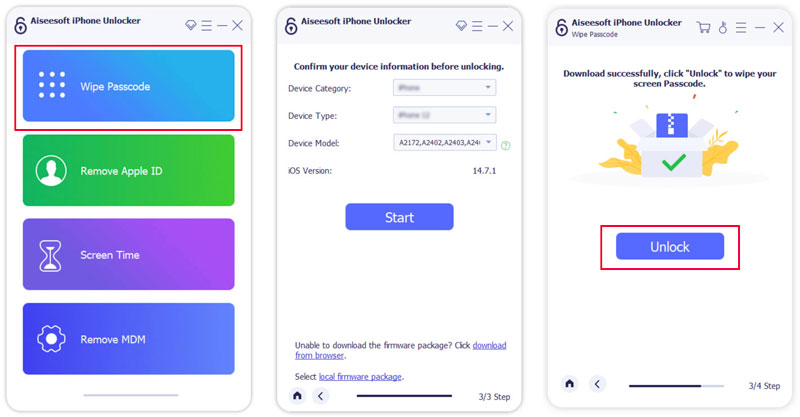
Kontakta Apples support och förklara din situation som en sista utväg. De kanske kan hjälpa dig om du har bevis på ägande av iPad, till exempel ett inköpskvitto. Kom ihåg att de är mer benägna att hjälpa till om du är den ursprungliga ägaren eller har skaffat iPad på laglig väg.
Hur tar man bort den tidigare ägarens Apple-ID från en iPad?
Be bara den tidigare ägaren att ta bort sitt Apple-ID från iPad. Det är det enklaste och säkraste sättet att säkerställa att iPad är helt upplåst och redo för dig att ställa in med ditt eget Apple-ID. Om du inte har tillgång till den tidigare ägaren kan du sätta enheten i återställningsläge, ansluta den till iTunes eller Finder och sedan återställa den till fabriksinställningarna. Du kan också använda den introducerade Aiseesoft iPad Unlocker för att enkelt ta bort den tidigare ägarens Apple-ID.
Kan jag ta bort ett Apple-ID från en annan enhet?
Ja, du kan ta bort ett Apple-ID från en annan enhet, även om du inte har fysisk åtkomst till det. Du kan logga in på ditt Apple-konto på Apple ID-webbplatsen, hitta målenheten och välja Ta bort från konto. Du kan också använda funktionen Hitta mitt för att ta bort ett Apple-ID från en annan enhet.
Kan jag aktivera min iPad utan ett Apple-ID och lösenord?
Att aktivera en iPad utan Apple-ID och lösenord är inte direkt möjligt. Du kan dock återställa Apple ID-lösenordet och sedan använda det för att aktivera din iPad.
Slutsats
Låsa upp en iPad utan ett Apple-ID kan vara en komplex process, och vissa metoder kan radera dina data eller ha begränsningar. Du bör förstå riskerna och välja den metod som bäst passar dina behov och tekniska expertis. Säkerhetskopiera dina data, om möjligt, innan du fortsätter. Om du är osäker eller obekväm med någon metod, sök hjälp från en pålitlig professionell eller officiell Apple-support.

För att fixa iPhone-skärmen låst, kan torka lösenordsfunktion hjälpa dig mycket. Och du kan också enkelt rensa Apple ID eller skärmtidslösenord.
100 % säker. Inga annonser.
100 % säker. Inga annonser.